1 Formation Mos | Microsoft Word 2010 Exercice 1 Module: Présentation de Word
1 Formation Mos | Microsoft Word 2010 Exercice 1 Module: Présentation de Word 2010 Création d’un document Personnaliser l’option Word Spécification d’une langue et vérification de l’orthographe Amélioration des images Options de mise en forme Indication : 1. Corriger les fautes d’orthographe et de la grammaire 2. Désactiver l’option vérifiée l’orthographe au cours de la frappe 3. Insérer l’image web-tv à partir du dossier MOS, et faire pivoter l’image en 40° 4. Mettre le titre « LE JUSTE PRIX DU NET » en Remplissage dégradé, orange accentuation 6, ombre intérieure et soulignement double 5. Insérer le lien hypertexte pointant vers l’adresse Web www.tanger.ma à partir du texte Cliquer ici situé à la fin du document 6. Personnaliser les options de corrections automatiques afin que les chemins d’accès réseaux et les adresses internet ne soient pas automatiquement mis en forme comme les liens hypertexte 7. Modifier l’emplacement du fichier de récupération automatique afin qu’il soit enregistré dans le dossier de récupération Document 8. Limiter l’utilisation sans définir un mot de passe, de sorte que l’utilisateur peut seulement ajouter des commentaires du document (accepter tous les autres paramètres par défaut) Exercice 2 Thèmes : Options de mise en page Impression et partage d’un document Configurer les pages d’un document (entête et pied de page et configurer les options de colonnes) Indication : 1. Fractionner le document avant Indication : 2. Utiliser la commande « Bordure et trame » pour encadré le Texte du 1er titre. 3. Dans la liste à numéro, abaisser le niveau du 2ème et 3ème élément de la liste 4. Insérer un filigrane personnalisé contenant le mot Formation MOS : police verdana et taille 90 5. Mettre une bordure en haut et autre en bas pour le texte «Les nouveautés de Word 2000 pour Windows ». 6. Mettre le 1er paragraphe en deux colonnes et le justifier 7. Insérer une lettrine dans le 1er paragraphe; Position dans le Texte, hauteur de 4lignes et une distance du texte de 1 cm. 8. Remplacer les numéros par des puces et changer le symbole de puces par l’image ok située dans le dossier image. 9. Régler les marges en 2 cm à gauche et à droite et 3 cm en haut et en bas 10. Appliquer au document un entête de page nommé Blocs superposés page impaire et saisissez Word comme titre . 2 Formation Mos | Microsoft Word 2010 11. Afficher l’aperçu avant impression Exercice 3 Thèmes : Mise en forme et remplacement de contenu dans un document Option de mise en forme Application des styles rapides à un document Indication : 1. Mettre en forme le premier titre du document : Taille 16, Gras, Police algérien, Couleur de police Rouge, Accentuation2, plus sombre 25%, un soulignement ondulé et un espacement Etendue de 6 pts 2. Reproduire la même mise en forme sur les autres titres 3. Appliquer la mise en forme suivante pour l’ensemble des paragraphes, Interligne au moins 25, espacement après de 5pts et justifier les paragraphes 4. Déplacer le troisième paragraphe après le premier 5. Utiliser la commande recherchée pour trouver rapidement le mot Word dans le texte et Remplacer le mot « Word » en gras par « Word » 6. Supprimer toute la mise en forme en choisissant le style normal pour les titres 7. Modifier le style titre 1 : couleur de police orange, Accentuation6 plus sobre 25%, Police Calibri, Taille 16 8. Créer un nouveau document et l’enregistrer sous le nom « annex exercice ». 9. Afficher les documents de manière à ce que la 1ere page de chaque document s’affiche côte à côte 10. Modifier le format du paragraphe qui suit le titre Word à fin d’éviter un saut de page au milieu du paragraphe 11. Enregistrer le fichier sous format PDF Exercice 4: Module : Ajouter des tableaux et légendes Indication 1. Insérer un tableau et le remplir (voir Annexe) 2. Choisir 4,5 cm comme largeur pour la première colonne et 2,5 cm pour les autres colonnes. 3. Convertir le texte en tableau Annexe Nom du produit Quantité Prix unitaire Montant H.T HP LaserJet 1300 60 1000 60000 HP Deskjet 1100 35 2100 73500 Citizen Product 9X 20 600 12000 Exercice 5 Thèmes : Créer un publipostage électronique Personnaliser les options Word Indication 1. Définissez le mot Malak comme exception d’autocorrection afin d’éviter tout correction automatique de ce mot. 2. Appliquer la couleur bleu accentuation1, plus claire 40% à l’intégralité de la zone de texte 3 Formation Mos | Microsoft Word 2010 3. A l’aide de l’assistant publipostage créer des lettres en utilisant la base de données EX5 Excel à partir du dossier MOS 4. Insérer le champ de fusion ADRESSE à la place du texte Adresse et contact à la place du texte contact. 5. Afficher un aperçu de publipostage. 6. Exclure de la fusion le destinataire dont le CONTACT est Rachida hannouch. Exercice 6 Module: Insérer une table des matières et des notes de bas de pages Application de styles rapides à un document Indication : 1. Utiliser le style « Titre 1 » pour les titres du premier niveau 2. Utiliser le style « Titre 2 » pour les titres du deuxième niveau 3. Utiliser le style « Titre 3 » pour les titres du troisième niveau 4. Utiliser le mode plan pour voir les titres principaux du document 5. Créer un pied de page affichant « Page » suivi du numéro de page 6. Insérer une table de matière personnalisée de sorte qu’il remplace le texte insérer une table de matière ici. Appliquer le format soigné, afficher uniquement les niveaux 1 et 2 et sans points de suite. Exercice 7 Module : Création d’un document Word 2010 Application de Thème à un document Indication : 1. Appliquer au document le Thème Métro 2. Créer une ellipse avec un habillage carré 3. Créer un document en utilisant le Modèle Rapport Urbain de la catégorie Exemples de modèles. Saisissez le titre de document Egypte et enregistrer le fichier sous le nom Rapport dans le dossier document. 4. Modifier la forme ellipse par la forme pensée de bulles et légendes 5. Appliquer une bordure de page à tout le document, de type Encadrement, couleur bleu clair et une largeur de 2 1/4 Exercice 8 Module: Ajouter des tableaux et des légendes Amélioration d’images Indication : 1. Insérer un tableau vide comportant 5 et 4 lignes avec une largeur de colonne fixe de 3.2 cm, de sorte qu’il remplace le texte insérer un tableau ici situé au-dessus du paragraphe 2. Modifier le positionnement Vertical de l’image afin d’appliquer une position Relative de 95% par rapport à la marge extérieure uploads/s1/ exercices-indication.pdf
Documents similaires


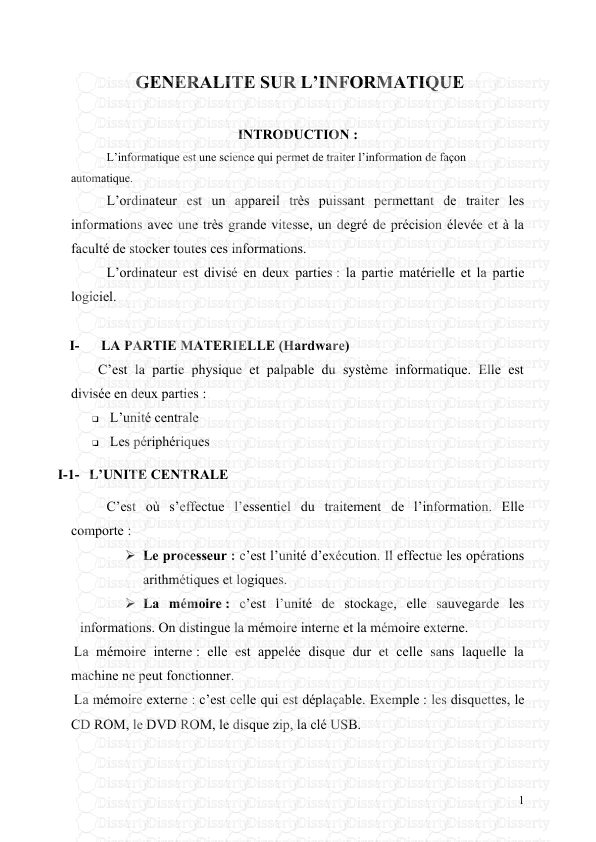

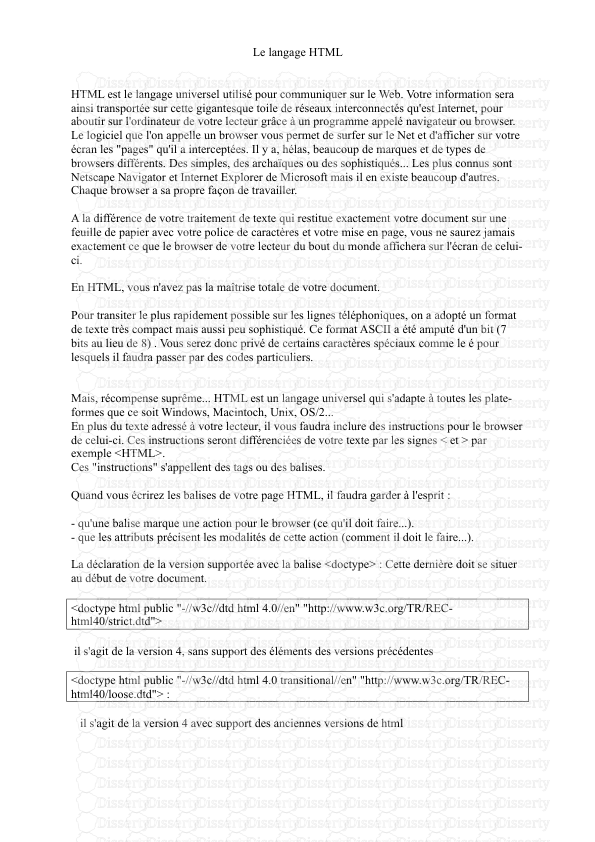





-
102
-
0
-
0
Licence et utilisation
Gratuit pour un usage personnel Attribution requise- Détails
- Publié le Jan 13, 2021
- Catégorie Administration
- Langue French
- Taille du fichier 0.7263MB


